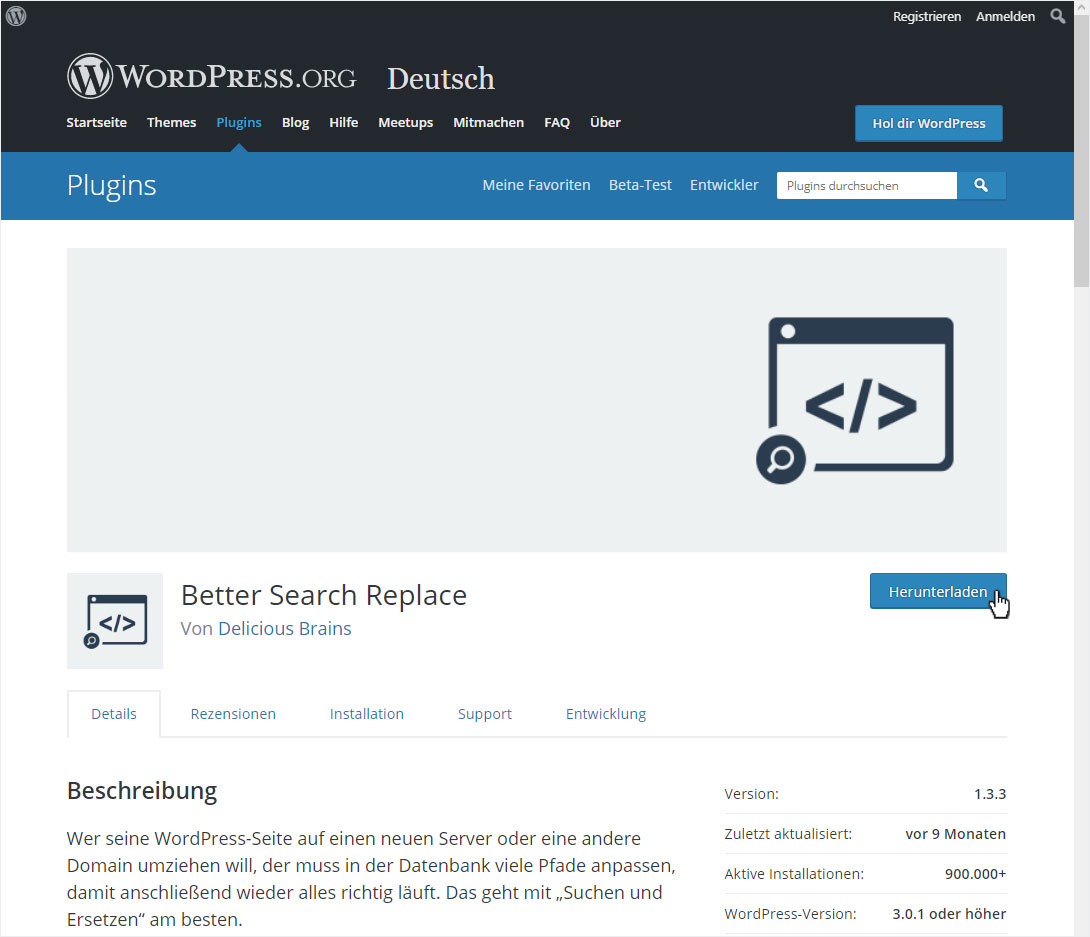Sudomain auf Hauptdomain umstellen – Neue Servergeneration
Sie haben z.B. unter hoststar.com ihre alte Webseite laufen und unter wordpress.hoststar.com die neue Webseite paralell dazu aufgebaut. Nun möchten Sie, dass die alte Webseite nicht mehr aufrufbar ist und die neue Webseite mit hoststar.com direkt angezeigt wird.
Gehen Sie dazu wie folgt vor:
2. Navigieren
Via Navigation Hosting → Einstellung das gewünschte Hosting wählen.
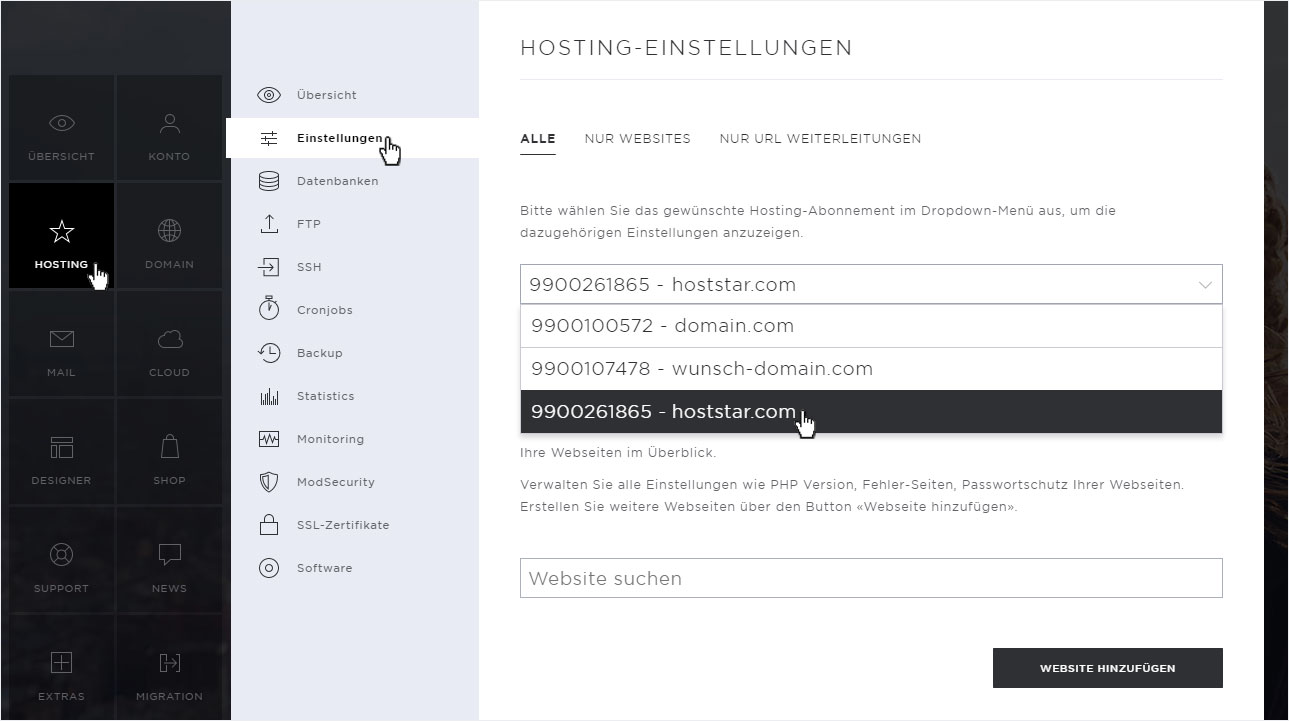
3. Auflistung
Nun werden Ihnen alle installierten Webseiten Ihres Hostings unter der gewählten Domain angezeigt.
Hier in unserem Beispiel:
• hoststar.com mit der bisherigen Website
• wordpress.hoststar.com mit der neu erstellen Website
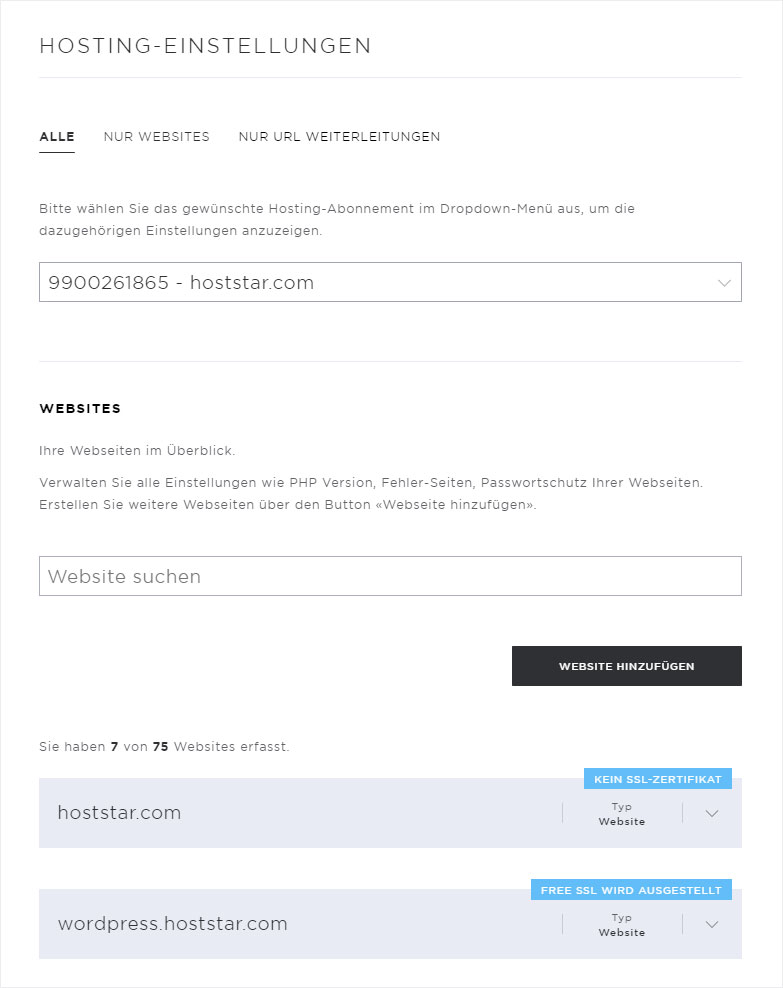
Da die auf der neuen Servergeneration angelegten Websites keinen Zugriff auf die public_html-Verzeichnisse anderer Websites haben, müssen Sie die alte Website für hoststar.com löschen und diese Domain hoststar.com als Alias-Adresse bei der Website wordpress.hoststar.com hinzufügen.
Gehen Sie nun also wie folgt vor:
4. Datensicherung der alten Website
Wenn Sie die Daten der alten Webseite nicht mehr benötigen, können Sie diesen Schritt überspringen.
Da die Daten der alten Webseite entfernt werden sobald diese gelöscht werden, müssen diese Daten aber gesichert werden falls Sie sie noch benötigen.
Dies machen Sie via FTP (diese Anleitung kann Ihnen dabei hilfreich sein) sowie den phpMyAdmin-Bereich (diese Anleitung kann Ihnen dabei hilfreich sein), falls auch eine Datenbank eingesetzt wurde.
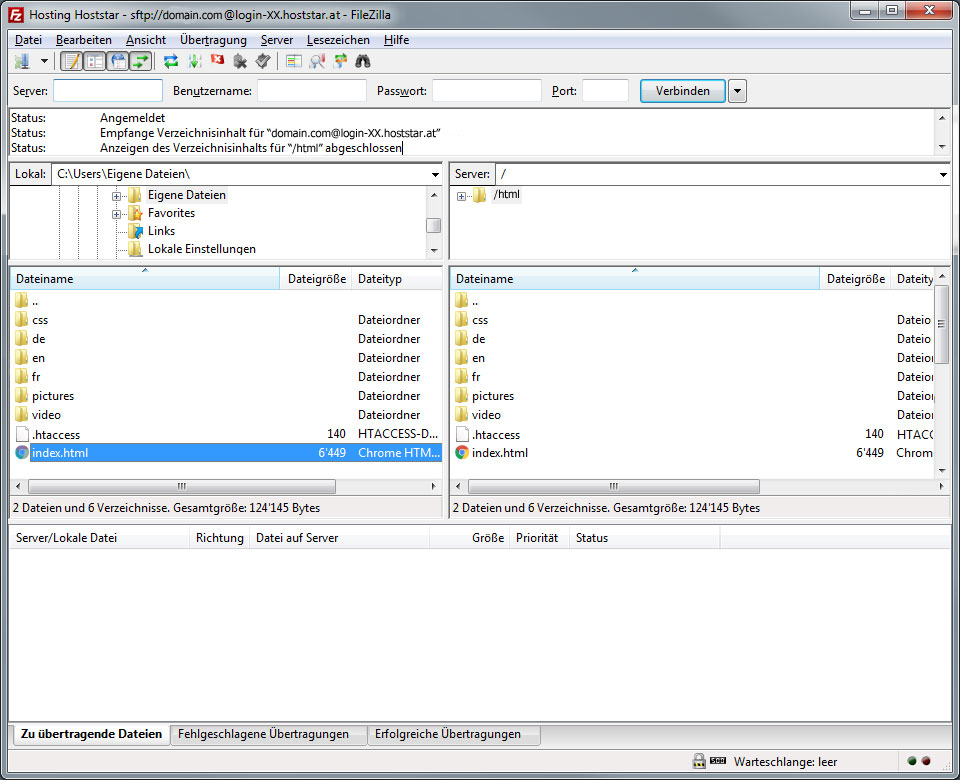
5. Löschen der alten Website
Wenn Sie alle noch benötigten Daten der alten Webseite gesichert haben, muss diese Website im MyPanel gelöscht werden.
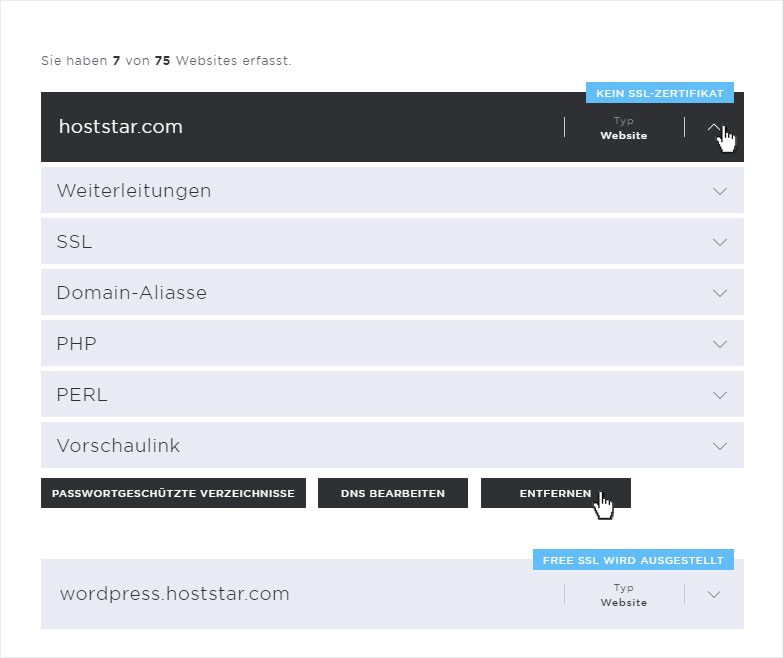
6. Konfiguration der Alias-Domain
Ist die alten Webseite vollständig gelöscht, müssen Sie nun die Domain, hier hoststar.com, als Alias für die neue Website auf wordpress.hoststar.com erfassen, damit diese mit der neuen Website verbunden wird.
Dies können Sie unter Hosting --> Einstellungen machen. Klicken Sie zuerst bei der entsprechende Webseite (hier: wordpress.hoststar.com) auf den Dropdown-Pfeil und dann auf Domain-Aliasse. Klicken Sie auf den Button Aliasse bearbeiten. Gehen Sie gemäss dieser Anleitung vor.
Wir empfehlen Ihnen beide Varianten der Domain, also hoststar.com und www.hoststar.com hinzuzufügen.
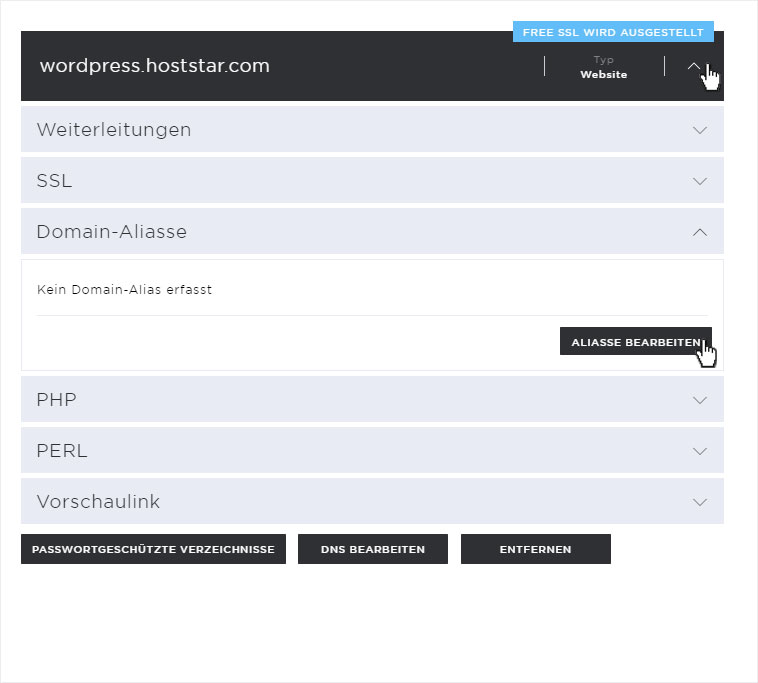
7. Hauptdomain der Website anpassen
Sobald Sie für die Website alle Aliasse (hoststar.ch und www.hoststar.ch) erfasst haben, können Sie erneut auf Hosting --> Einstellungen klicken, dann auf den Dropdown-Pfeil bei der entsprechenden Domain (wordpress.hoststar.ch) und dann auf Domain-Aliasse.
Hier klicken Sie dann auf den Button Hauptdomain ändern. Wählen Sie nun entweder hoststar.com oder www.hoststar.com (je nach Ihrer Präferenz) als neue Hauptdomain dieser Webseite.
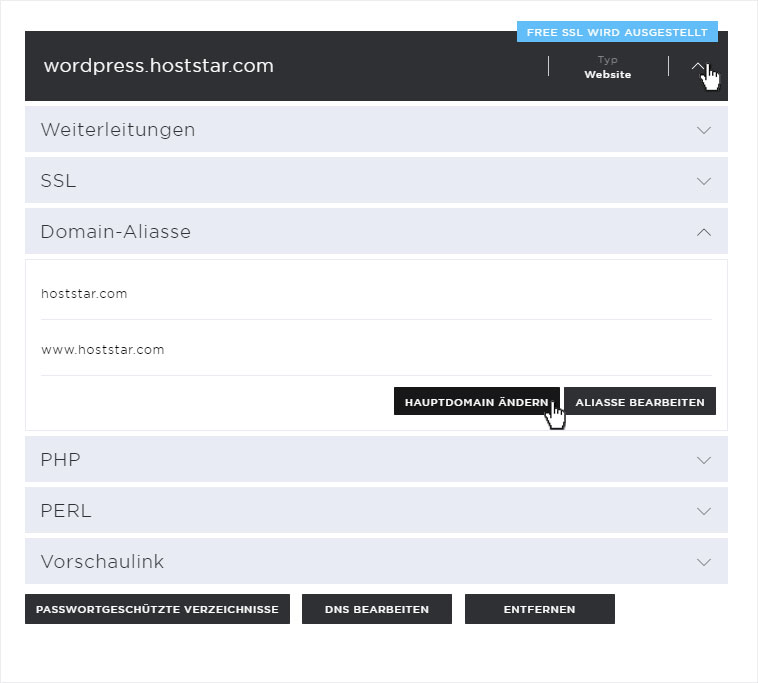
8. Website überprüfen
Je nach verwendeter Software für die neue Webseite kann es nun sein, dass diese bereits unter der neuen Domain angezeigt wird und normal lauffähig ist. Es kann aber auch sein, dass noch einige Anpassungen notwendig sind.
Für Wordpress zum Beispiel ist es notwendig, dass nach dem Anpassen der Hauptdomain noch die Base-URL der Software angepasst werden muss. Dies kann mit dem Plugin Better search replace gemacht werden, damit müssen Sie lediglich die alte Domain wordpress.hoststar.com durch die neue hoststar.com ersetzen, damit Wordpress alle internen Verlinkungen sauber übernimmt. Gehen Sie dazu gemäss dieser Anleitung vor.